どうも、フォネットです!
iPhoneのカメラアプリ機能で「HDR機能」と言うものがあります。
- iPhoneのHDR機能とは?
- iPhoneのHDR撮影があると何が出来るの?
- HDR機能には便利な場所、適さない場所がある
- iPhoneのカメラでHDR機能を設定する
- HDR機能をオンにしてで撮影すると写真が2枚生成される理由
- 写真を1枚だけ保存する設定方法
以上のHDR機能について、まとめました!
目次
iPhoneのHDR機能とは?

iPhoneのHDR(エイチ・ディー・アール)とは「High Dynamic Range(ハイダイナミックレンジ)」の略称です。
HDR(ハイダイナミックレンジ)機能とは、3枚の異なる露出の写真を撮影し、合成することでより露出の調整された写真を保存する機能です。
露出とは、カメラの光センサー(光の量)を調節して、撮影する写真やビデオの明るさをコントロールする機能の事です。
例えば、通常であればカメラで撮影した写真は、単に露出調整を行った後に撮影し、写真を保存します。
しかし、このHDR機能をオンにすると、
- 明るく露出補正した写真
- 中間の写真
- 暗く露出補正した写真
この3枚を同時に撮影し、1枚の画像に合成します。
そうすることで“ちょうどいい露出補正のされた画像”が出来上がるという仕組みです。
この機能だけ説明しても分かりづらいので、次の章では「それってなんの役に立つの?」という部分を、掘り下げていきますね!
iPhoneのHDR撮影があると何が出来るの?
iPhoneのHDR機能の理屈は分かったけど「これが出来ると何が良いの?」と、あなたは思ったかもしれません。
基本的にHDR機能があると良い場面は、明るさが極端に異なる写真やビデオの場合です。
明るさが極端に異なる写真を撮影すると、以下の2つの現象が起きます。
- 白飛び
- 黒つぶれ
この2つの現象について、具体的な写真を見せながら、説明していきますね!
白飛びとは?
例えば、下にある画像を御覧ください。

これは「竹やぶ」や「室内」に露出度(明るさ)を合わせた写真になりますが、陽の光の部分は明るすぎて白くなっています。
これが「白飛び」と呼ばれる現象です。
白飛びとは、明るい部分の光が明るすぎて、白く抜け落ちてしまう現象の事を言います。
特に室内のものにピントを合わせると、部屋の中は丁度よい明るさで見えますが、日光は明るすぎるため、白く抜け落ちてしまうのです。
黒つぶれとは?

「じゃあ、日光にピントを合わせれば問題なくない?」と、思うかもしれません。
例えば上の画像のように、日光や窓の外にピントを合わせると、部屋の中が暗くなり過ぎてしまい、真っ黒で何があるのか分かりません。
この現象を「黒つぶれ」と言います。
黒つぶれとは、明るいものを撮影した場合に、それより暗い部分が黒くなってしまう現象のことを言います。
上の画像を見ていただければ分かる通り、窓の外の光に露出を合わせたら、部屋の中が黒くつぶれているのが分かります。
「白飛び」もせず「黒つぶれ」もしない写真を撮影するには?
出来ればこの「白飛びもせず」「黒つぶれもしないで」「部屋の中もきれいに取りたい」と、欲張りにも思ったとします。
そんなとき、この「HDR機能」がとても便利なのです!
最初に説明しましたが、HDR機能では、3つの画像を用意して合成します。
- 明るく露出補正した写真
- 中間の写真
- 暗く露出補正した写真
この3つですね。
HDR機能があると、この3枚をほどよい明るさで合成するため、見やすい写真やビデオが撮れるということなのです!
とっても便利な機能ですね😊
HDR機能があると便利な場所、適さない場所がある
先ほどの章では、HDR機能は「白飛びもせず」「黒つぶれもしないで」「部屋の中もきれいに取りたい」と、欲張りな願望を叶えるツールとして紹介しました。
しかし、HDR機能には「適した場所」と「適さない場所」が存在します。
それぞれ具体的な場面を紹介しますね!
HDR機能があると便利な場所
HDR機能を使用するのに適した場所は、明るさが極端に異なる写真やビデオの場所です。
具体的には、以下のような場所ですね。
部屋の中から窓の外を撮影したい場合

先ほど見せた「白飛び」や「黒つぶれ」の画像の様な写真には、HDR機能があるとそれぞれ程よい発色になるため、適していると言えます。
特に屋内も撮影したいが屋外のキレイなものも同時に撮影したい場合は、HDR機能があると便利です。
水辺などで光が反射している場所

水辺や雲など光の反射がある場所は、白飛びしやすいです。
また、反射した光の方に明るさを合わせると、周りの風景が暗くなってしまい、黒つぶれした写真になります。
そういった場所でHDR機能を使って撮影すると、水辺が白飛びせず光が抑えられて、周りの風景もきれいに取れるため、オススメです。
公園などの屋外で強い日差しが差している場所

公園のように強い日差しがある場所も、HDR機能は適しています。
特に日差しが強いと影の部分はどうしても暗くなってしまい、場合によっては「黒つぶれ」が発生することもあります。
HDR機能で撮影することで、陽の明るさと物陰の色合いを、同時におさめることが出来ます。
HDR機能が適さない場所
反対に、HDR機能を使うと逆効果になる写真もあります。
「どんな場面だろう?」と思うかもしれませんが、理由を聞けば納得する場所です。
今回はHDR機能を使うと逆効果になる“3つの例”について、それぞれ説明しますね!
カラフルな写真

発色があるとよりきれいに見えるような写真は、HDR機能を使わないほうが良いでしょう。
カラフルな写真は、HDR機能を使うと光を程よい色合いに落ち着いてしまうからです。
確かに、言われてみると納得ですね🤔
- イルミネーションのような光を楽しむ写真の場合
- 色鮮やかな花を撮影する場合
被写体をカラフルに際立たせて撮影したい場合は、HDR機能が無いほうが、より発色のある色合いになります。
被写体が動く写真

HDR機能は異なる明るさの写真を3枚撮影し、合成します。
そのため、動く被写体の撮影をHDR写真でしてしまうと、合成した際にうごいたズレが生じる可能性があるため、HDR機能での撮影は適していません。
- 運動会でかけっこの撮影をする
- 動いている車を撮影する
- 愛犬の走っている写真を撮影する
などなど、動く写真を撮影する場合は、HDR機能は不向きです。
あえて「白飛び」「黒つぶれ」を演出する写真

「白飛び」や「黒つぶれ」は悪いというわけではありません。
- 暗さを演出したい場合
- 明るさを演出したい場合
など、あえて使う場合もあるからです。
こういった演出をあえて利用する場合は、HDR機能をオフにしましょう。
以上、3つのシチュエーションでした!
もしこれらの写真を撮影をしたい場合は「HDR機能をオフにする」か「HDRの写真+通常の写真が出る設定にする(クリックタップして移動)」ようにしましょう。
iPhoneのカメラでHDR機能を設定する
では、iPhoneの「カメラ」アプリでHDR機能を使用する方法について、説明します!
- HDR「写真」の場合
- HDR「動画」の場合
以上の2つとも説明していきますね!
HDR写真をHDRオン/オフにする
前まではカメラから直接変更できたのですが、確認してみたところできなくなってました。
ですので、HDR写真のオン・オフは「設定」から行います。
iPhoneのホーム画面から「設定」をタップ。
画面を少し下にスクロールしたところにある「カメラ」をタップ(3分の1ほど下に移動すると有ります)。


画面下にスクロールして「スマートHDR」のスイッチをオン(オフ)に切り替えます。

これでiPhoneの写真撮影でHDR機能をオン(オフ)にすることが出来ました!
- [設定]をタップ
- [カメラ]をタップ
- [スマートHDR]をオン/オフ
iPhoneでHDR写真が表示されない?
さっそくiPhoneの「写真」アプリを使って写真を撮影しても、HDR写真が撮影できない(表示されない)場合があります。
これは、iPhoneの設定で起きているかもしれません。
- 「設定」をタップ
- 「写真」をタップ
- 画面下の方にある「フルHDRで表示」をオンにする


この設定をすると表示されるようになります(筆者環境で確認済みです)。
また、カメラアプリでHDRをオフにしようと思っても「HDRが表示されない」場合があります。
これは「カメラアプリの仕様」です。
HDRオフの際には「HDR」の表記がされるのですが、オンの状態だと表示がなくなるのを、筆者のiPhoneで使用確認しました。
HDR写真をオフにしたい場合は「HDR写真をHDRオン/オフにする(移動します)」を参照しながら、オフにしてください。
HDR動画をオン/オフにする
続いて「HDR動画の設定をオン(オフ)にする方法」です。
HDR写真をHDRオン/オフにするには・・・
写真と同じく「設定」→「カメラ」をタップ。
その後「ビデオ撮影」をタップします。


「HDR ビデオ」のスイッチをタップしてオンにします。

これでHDR動画の設定をオン(オフ)にすることが出来ました!
なお、この設定はデフォルトでオンになっています。
- 「設定」をタップ。
- 「カメラ」をタップ。
- 「ビデオ撮影」をタップ。
- 「HDR ビデオ」をタップ。
HDR動画の注意点
現時点では、HDR動画に対応している投稿サービスがほぼありません。
ですので、HDR動画に対応していない動画投稿サービスに動画をアップロードしても、通常の動画と変わらない色合いになります。
これはHDR動画に情報として付いている輝度のデータを解釈出来ないためです。
調べた段階では、You TubeはHDRビデオに対応していましたが、それ以外では輝度のデータを認識しないため、通常の動画投稿と変わらない状態になるかと思います。
iPhoneだけで完結して見る場合は気にしなくてよいのですが、どこかに動画投稿する場合は、まだHDR動画の色合いを期待しないほうが良さそうです。
なぜHDR機能で撮影した写真は2枚撮影されるの?
ところで、HDR機能をオンにして撮影すると、なぜか2枚の写真が保存されるようになります。
僕自身も最初にHDR機能を知った時に「すごい!こんな便利な機能、使わないと損!」と思って撮影したのですが、2枚の画像が撮影されてしまい「…なんでだろう?」と思っていました。
そもそもなぜ、HDR機能を使用すると“2枚の写真”が撮影されてしまうのでしょうか?
それは、iPhoneのデフォルトの設定では「通常の写真」と「HDR機能を使用した場合の写真」の両方が、カメラアプリに残るように設定されているからです。
しかし、HDR機能で写真撮影してみると分かりますが、基本的には通常の写真が不要な場合がほとんどです。
そんなわけで、容量節約を考えている場合は「HDR機能をオフにする(タップして項目へ移動する)」か。
次の章で説明する「通常写真を保存せずに、HDRの写真のみを保存する設定」を行いましょう。
通常の写真を省いてHDR機能を使った写真1枚だけを保存する設定方法
iPhoneでは、設定をすることで「通常の写真を保存せずに、HDR機能を使った写真1枚だけを保存する」ことが可能です。
iPhoneカメラアプリで撮影した写真を「HDR機能を使った写真だけ残す」には…
iPhoneのホーム画面から「設定」をタップします。
少し下の方にある「カメラ」をタップ。


一番下にある「通常の写真を残す」をオフにします。

これで、HDR機能で撮影した写真のみが残るようになりました。
HDR機能を使った写真1枚だけを保存する設定方法まとめ
- 「設定」をタップ
- 「カメラ」をタップ
- 「通常の写真を残す」をオフにする
通常の写真も持っておきたい場合は「通常の写真を残す」をオンのままでも大丈夫ですが「HDRの写真だけ良い場合」は、この設定を行うようにしましょう。


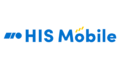

コメント